Cómo recibir alertas para dormir según cuándo necesitas despertarte

Cómo recibir alertas para dormir según cuándo necesitas despertarte
Hace poco tuve que escanear unas fotos para mi hermano, que tiene una HP DeskJet multifunción conectada a su portátil Sony Vaio. La HP DeskJet multifunción incluye escáner, fotocopiadora e impresora, todo en una misma caja. Como no es experto en informática, solo instaló los controladores que venían en el CD y no se molestó en instalar ningún otro software de HP. Y para colmo, incluso perdió el CD.
No es de extrañar, ya que estos casos ocurren casi a diario. Yo tampoco me molesto en instalar las aplicaciones de terceros que vienen con el producto, ya que siempre son un desastre. Entonces, ¿cómo se pueden escanear documentos o fotos en Windows Vista sin siquiera instalar herramientas de escaneo de terceros? Les presento Windows Fax and Scan.
Fax y Escáner de Windows es una función integrada en Windows Vista y 7 que permite escanear o enviar por fax rápidamente fotos o documentos. En esta publicación, nos centraremos exclusivamente en el escaneo. Primero, conecte el escáner a su ordenador mediante el cable USB. Ahora, vaya a Inicio, escriba "Fax y Escáner de Windows" en la barra de búsqueda y pulse Intro.
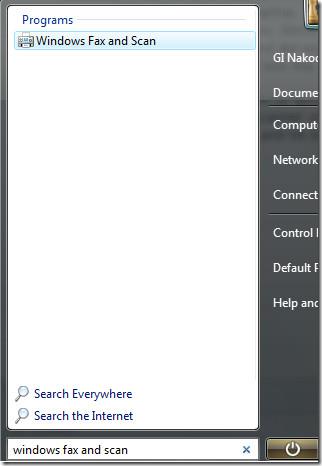
Una vez cargado, seleccione "Escanear" en la parte inferior de la barra lateral izquierda. Esto mostrará una lista de todas las imágenes escaneadas previamente; por defecto, Windows incluye una imagen predeterminada.
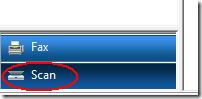
Ahora haga clic en "Nuevo escaneo" y se abrirá una ventana de escaneo. Antes de escanear, elija entre escanear una foto o un documento. Es importante elegir un perfil, ya que los documentos suelen escanearse en escala de grises y las fotos en color; cada perfil tiene una configuración diferente. También puede crear un perfil personalizado según sus necesidades.
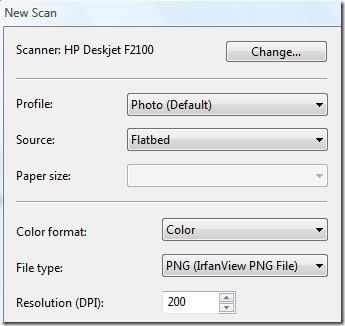
Una vez seleccionado el perfil, seleccione el formato de color, el tipo de archivo y la resolución. También puede seleccionar el contraste y el brillo del escaneo. Antes de hacer clic en "Escanear", asegúrese de seleccionar "Vista previa". Esto le mostrará una vista previa rápida de la foto que está escaneando. La vista previa suele ser más rápida que el escaneo, ya que no se aplican ajustes.
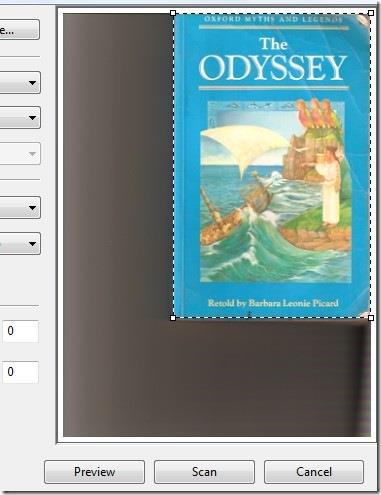
La función básica de la Vista Previa es indicar al usuario si la foto o el documento se ha colocado correctamente y también permite recortar el área que se desea escanear. Una vez listo, pulse "Escanear" y espere a que finalice el escaneo. El tiempo de escaneo dependerá del área que se esté escaneando y de la configuración aplicada.
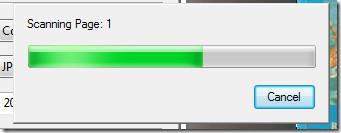
Al finalizar el escaneo, la imagen se añadirá a la lista de imágenes escaneadas. Para previsualizar, renombrar, enviar, guardar, imprimir, etc., simplemente haga clic derecho sobre ella y seleccione la opción deseada en el menú contextual.
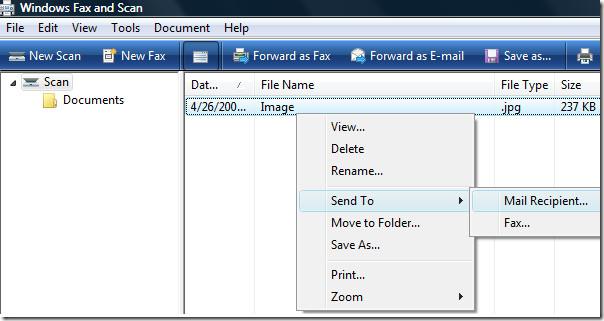
También podrás ver una vista previa rápida de las imágenes en la parte inferior de la ventana (esta opción también se puede desactivar). ¡Listo! ¡Disfruta!
Cómo recibir alertas para dormir según cuándo necesitas despertarte
Cómo apagar la computadora desde el teléfono
Windows Update funciona básicamente en conjunto con el registro y diferentes archivos DLL, OCX y AX. En caso de que estos archivos se corrompieran, la mayoría de las funciones de...
Últimamente, aparecen como hongos nuevos paquetes de protección del sistema, y todos ellos ofrecen una nueva solución de detección de spam y antivirus, y si tienes suerte...
Aprende a activar el Bluetooth en Windows 10/11. El Bluetooth debe estar activado para que tus dispositivos Bluetooth funcionen correctamente. ¡No te preocupes, es muy fácil!
Anteriormente, revisamos NitroPDF, un buen lector de PDF que también permite al usuario convertir documentos en archivos PDF con opciones como fusionar y dividir el PDF.
¿Alguna vez has recibido un documento o archivo de texto con caracteres redundantes? ¿El texto contiene muchos asteriscos, guiones, espacios vacíos, etc.?
Tanta gente me ha preguntado sobre el pequeño ícono rectangular de Google al lado del Orbe de Inicio de Windows 7 en mi barra de tareas que finalmente decidí publicar esto.
uTorrent es, sin duda, el cliente de escritorio más popular para descargar torrents. Aunque funciona a la perfección en Windows 7, algunas personas tienen...
Todos necesitamos tomar descansos frecuentes mientras trabajamos con una computadora; al no tomar descansos existe una gran posibilidad de que sus ojos se salgan (bueno, no salten).







